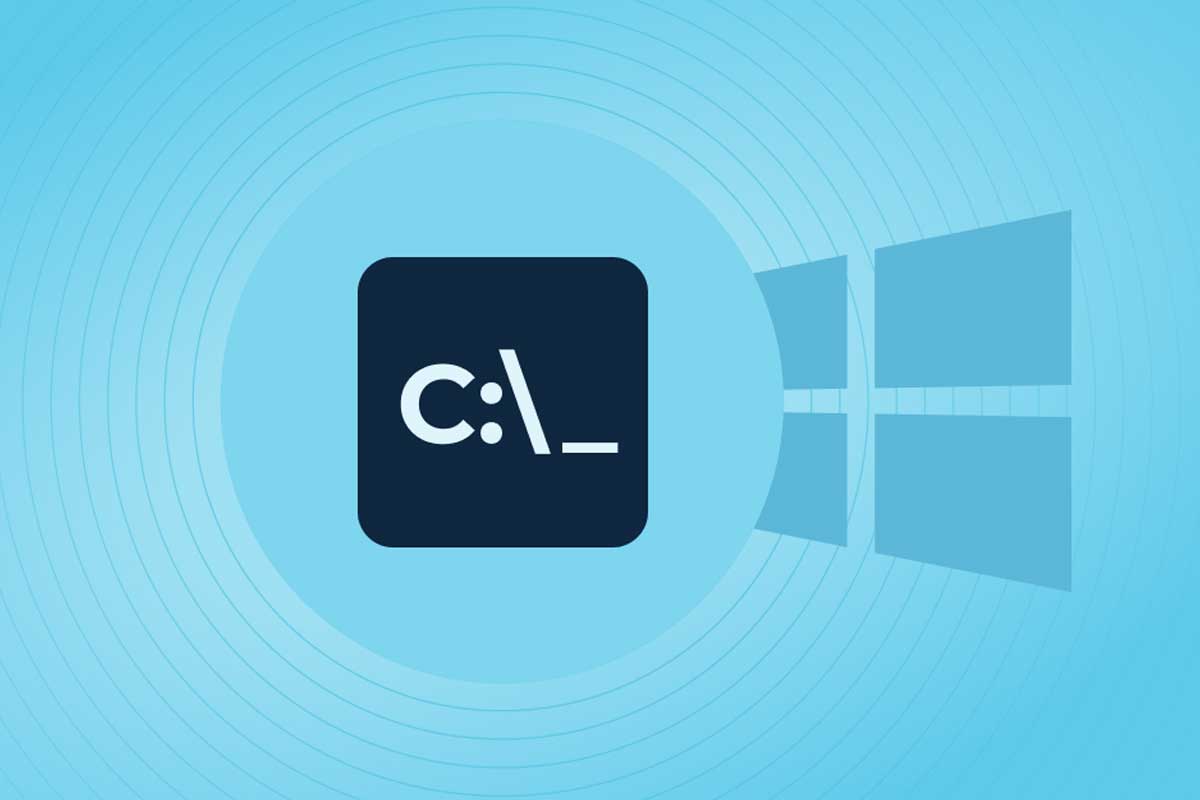L’invite de commande Windows, également connue sous le nom de CMD, est un élément fondamental du système d’exploitation Windows. Grâce à lui, les utilisateurs peuvent exécuter des tâches avancées à l’aide de commandes textuelles. Malgré une interface qui semble archaïque et dépassée, son potentiel et son utilité restent remarquables.
En effet, il existe de multiples commandes textuelles qui permettent d’exécuter certaines fonctions de manière efficace, souvent plus que les outils graphiques du système. Les experts en la matière préfèrent souvent utiliser la commande CMD pour de nombreuses tâches avancées en raison de son caractère directement contrôlable.
Il est important de préciser que, bien que CMD présente des similitudes et reprenne certaines capacités de MS-DOS, il ne s’agit pas de la même chose : le premier est un outil Windows, et le second est (était) un système d’exploitation à part entière.
Présentation des commandes essentielles de la console Windows (CMD) :

Accès à la CMD dans Windows 10
Vous y accédez en appuyant sur les touches Windows + X ou en faisant un clic droit sur le bouton Démarrer puis en sélectionnant l’option « Invite de commande » ou « Invite de commande (administrateur) ».
Commandes de base :
- Cls: Efface la fenêtre CMD.
- Exit: Ferme la fenêtre CMD.
- Help: Affiche toutes les commandes et leur description.
Commandes pour gérer et accéder aux fichiers :
- Cd: Permet de passer d’un dossier à l’autre.
- Dir :: Liste le contenu d’un répertoire.
- Copy : Copie les fichiers.
- Robocopy: Version améliorée de la commande précédente (synchronise les répertoires, travaille en arrière-plan et peut automatiquement réessayer les copies qui ont échoué).
- Move : Dé place les fichiers.
- Del : Supp rime des fichiers ou le contenu d’un dossier.
- Rename: Renomme les fichiers.
- Format: Formate un lecteur de disque.
- Md: Crée des dossiers.
- Tree: Affiche l’arborescence du répertoire.
- Fc: Compare deux fichiers ou ensembles de fichiers et affiche les différences entre eux.
- Type <file.extension>: Ouvre les fichiers texte en CMD.
- Assoc <file.extension>: révèle quel programme ouvre un fichier donné en fonction de son extension.
- Cipher: permet d’écraser l’espace inutilisé sur un disque, ce qui peut rendre difficile la récupération des fichiers supprimés.
Commandes pour gérer et réparer le système :
- Systeminfo: Affiche des informations détaillées sur le système.
- View: Affiche la version de Windows.
- Time: Affiche et modifie l’heure du système.
- Driverquery: liste les pilotes installés.
- Tasklist: Affiche les processus système en cours.
- Taskkill /PID <numéro d’identification du processus>: met fin à un processus spécifique.
- Sfc: analyse et répare les fichiers système. Communément utilisé comme « sfc /scannow ».
- Cleanmgr: Exécute l’outil Free Up Disk Space (libérer de l’espace disque).
- Powercfg: Outil permettant de gérer la consommation d’énergie de votre PC.
- Schtasks: permet de planifier des tâches telles que des redémarrages, des arrêts, etc.
- Shutdown: Permet d’éteindre ou de redémarrer l’ordinateur, avec des options pour planifier ces actions.
- Chkdsk: Outil permettant de diagnostiquer et de réparer les erreurs de disque.
- format: Permet de formater un lecteur sur votre ordinateur.
Commandes réseau :
- Netstat: Affiche une liste des ports ouverts et des adresses IP correspondantes.
- Ping: Envoie des paquets de test à une adresse IP ou à un domaine Web pour vérifier la connectivité.
- Pathping: Similaire à la commande « ping », mais fournit également des informations sur le chemin emprunté par les paquets de test.
- IPconfig: affiche l’adresse IP actuelle de votre ordinateur et dispose de plusieurs extensions utiles.
- Tracert: suit le chemin emprunté par les paquets depuis votre ordinateur jusqu’à une adresse IP ou un domaine cible.